Azure Data Lake Storage Gen2
Ringkasan
| Item | Deskripsi |
|---|---|
| Status Rilis | Ketersediaan Umum |
| Produk | Power BI (Model semantik) Power BI (Aliran Data) Fabric (Dataflow Gen2) Power Apps (Aliran Data) Dynamics 365 Customer Insights Analysis Services |
| Jenis Autentikasi Didukung | Akun Organisasi Kunci akun Kunci Tanda Tangan Akses Bersama (SAS) Perwakilan layanan |
| Dokumentasi Referensi Fungsi | AzureStorage.DataLake AzureStorage.DataLakeContents |
Catatan
Beberapa kemampuan mungkin ada dalam satu produk tetapi tidak yang lain karena jadwal penyebaran dan kemampuan khusus host.
Prasyarat
Langganan Azure. Lihat Mendapatkan coba gratis Azure.
Akun penyimpanan yang memiliki namespace hierarkis. Ikuti instruksi di Membuat akun penyimpanan untuk membuatnya. Artikel ini mengasumsikan bahwa Anda telah membuat akun penyimpanan bernama
myadlsg2.Pastikan Anda diberikan salah satu peran berikut untuk akun penyimpanan: Pembaca Data Blob, Kontributor Data Blob, atau Pemilik Data Blob.
Contoh file data bernama
Drivers.txtyang terletak di akun penyimpanan Anda. Anda dapat mengunduh sampel ini dari Azure Data Lake Git Repository, lalu mengunggah file tersebut ke akun penyimpanan Anda.
Kemampuan yang didukung
- Impor
- Tampilan Sistem File
- Tampilan Folder CDM
Koneksi ke Azure Data Lake Storage Gen2 dari Power Query Desktop
Pilih Azure Data Lake Storage Gen2 dalam mendapatkan pengalaman data. Pengalaman mendapatkan data di Power Query Desktop bervariasi di antara aplikasi. Untuk informasi selengkapnya tentang Power Query Desktop mendapatkan pengalaman data untuk aplikasi Anda, buka Tempat mendapatkan data.
Dalam kotak dialog Azure Data Lake Storage Gen2 , berikan URL ke akun, kontainer, atau subfolder Azure Data Lake Storage Gen2 Anda menggunakan format titik akhir kontainer. URL untuk Data Lake Storage Gen2 memiliki pola berikut:
<https:// accountname.dfs.core.windows.net/>< container>/<subfolder>
Anda juga dapat memilih apakah Anda ingin menggunakan tampilan sistem file atau tampilan folder Common Data Model.
Pilih OK untuk melanjutkan.
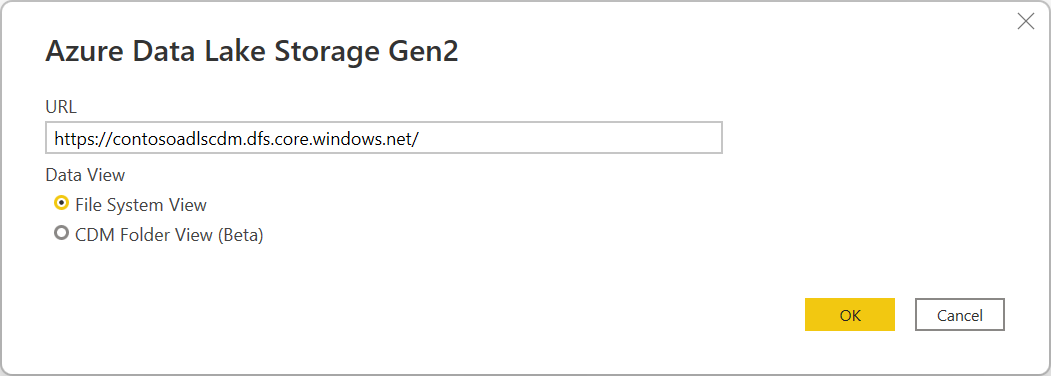
Jika ini pertama kalinya Anda menggunakan alamat URL ini, Anda akan diminta untuk memilih metode autentikasi.
Jika Anda memilih metode akun Organisasi, pilih Masuk untuk masuk ke akun penyimpanan Anda. Anda akan diarahkan ke halaman masuk organisasi Anda. Ikuti permintaan untuk masuk ke akun. Setelah Anda berhasil masuk, pilih Koneksi.
Jika Anda memilih metode Kunci akun, masukkan kunci akun Anda lalu pilih Koneksi.

Kotak dialog Navigator memperlihatkan semua file di bawah URL yang Anda berikan. Verifikasi informasi lalu pilih Transformasi Data untuk mengubah data di Power Query atau Muat untuk memuat data.
Koneksi ke Azure Data Lake Storage Gen2 dari Power Query Online
Pilih opsi Azure Data Lake Storage Gen2 dalam mendapatkan pengalaman data. Aplikasi yang berbeda memiliki berbagai cara untuk masuk ke Power Query Online mendapatkan pengalaman data. Untuk informasi selengkapnya tentang cara masuk ke Power Query Online mendapatkan pengalaman data dari aplikasi Anda, buka Tempat mendapatkan data.
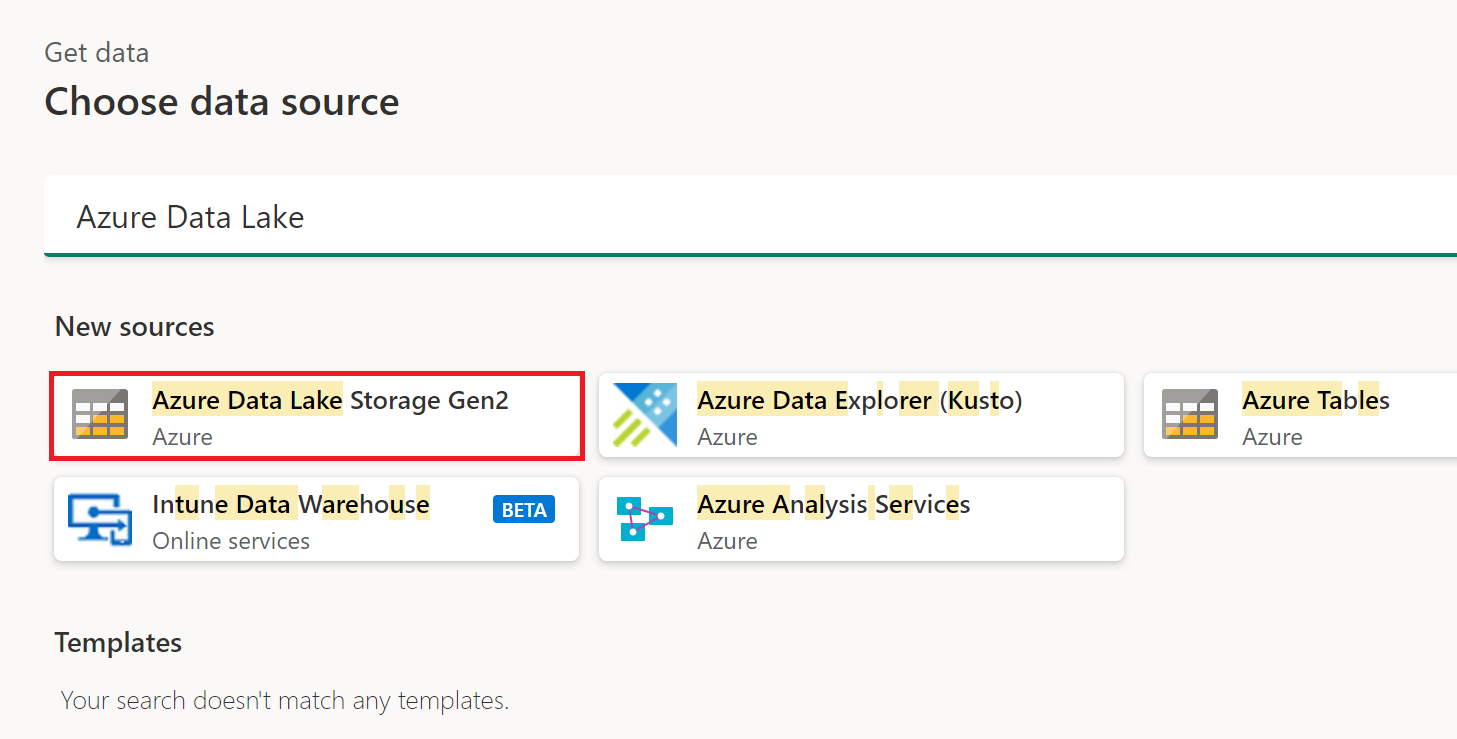
Di Koneksi ke sumber data, masukkan URL ke akun Azure Data Lake Storage Gen2 Anda. Lihat Batasan untuk menentukan URL yang akan digunakan.
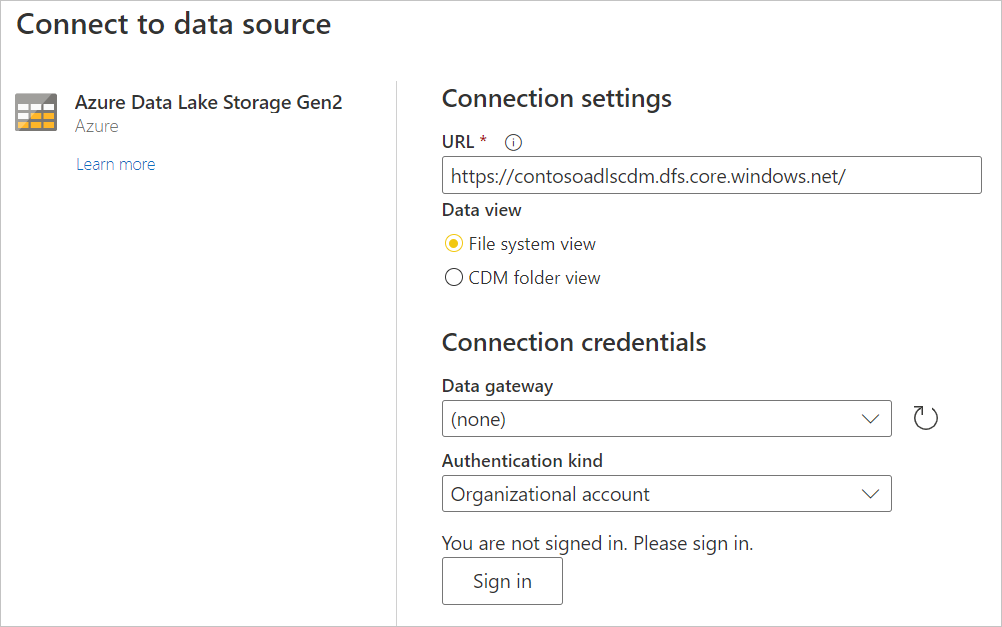
Pilih apakah Anda ingin menggunakan tampilan sistem file atau tampilan folder Common Data Model.
Jika diperlukan, pilih gateway data lokal di Gateway data.
Pilih Masuk untuk masuk ke akun Azure Data Lake Storage Gen2. Anda akan diarahkan ke halaman masuk organisasi Anda. Ikuti perintah untuk masuk ke akun.
Setelah Anda berhasil masuk, pilih Berikutnya.
Halaman Pilih data memperlihatkan semua file di bawah URL yang Anda berikan. Verifikasi informasi lalu pilih Transformasi Data untuk mengubah data di Power Query.
Batasan
Subfolder atau file tidak didukung di Power Query Online
Saat ini, di Power Query Online, konektor Azure Data Lake Storage Gen2 hanya mendukung jalur dengan kontainer, dan bukan subfolder atau file. Misalnya, https://< accountname.dfs.core.windows.net/<> container> akan berfungsi, sementara https://< accountname.dfs.core.windows.net/<> container>/<filename> atau https://< accountname.dfs.core.windows.net/>< container>/<subfolder> akan gagal.
Refresh autentikasi
Microsoft tidak mendukung aliran data atau refresh model semantik menggunakan autentikasi OAuth2 saat akun Azure Data Lake Storage Gen2 (ADLS) berada di penyewa yang berbeda. Batasan ini hanya berlaku untuk ADLS ketika metode autentikasi adalah OAuth2, yaitu, ketika Anda mencoba menyambungkan ke ADLS lintas penyewa menggunakan akun ID Microsoft Entra. Dalam hal ini, kami sarankan Anda menggunakan metode autentikasi berbeda yang bukan ID OAuth2/Microsoft Entra, seperti metode Autentikasi kunci.
Persyaratan proksi dan firewall
Saat membuat aliran data menggunakan gateway, Anda mungkin perlu mengubah beberapa pengaturan proksi atau port firewall agar berhasil tersambung ke azure data lake Anda. Jika aliran data gagal dengan refresh terikat gateway, itu mungkin karena masalah firewall atau proksi di gateway ke titik akhir penyimpanan Azure.
Jika Anda menggunakan proksi dengan gateway, Anda mungkin perlu mengonfigurasi file Microsoft.Mashup.Container.NetFX45.exe.config di gateway data lokal. Informasi selengkapnya: Mengonfigurasi pengaturan proksi untuk gateway data lokal.
Untuk mengaktifkan konektivitas dari jaringan Anda ke azure data lake, Anda mungkin perlu mengaktifkan daftar alamat IP tertentu di komputer gateway. Misalnya, jika jaringan Anda memiliki aturan firewall yang mungkin memblokir upaya ini, Anda harus membuka blokir koneksi jaringan keluar untuk data lake Azure Anda. Untuk mengaktifkan daftar alamat keluar yang diperlukan, gunakan tag layanan AzureDataLake . Informasi selengkapnya: Tag layanan jaringan virtual
Aliran data juga mendukung opsi data lake "Bring Your Own", yang berarti Anda membuat data lake Anda sendiri, mengelola izin Anda, dan Anda secara eksplisit menyambungkannya ke aliran data Anda. Dalam hal ini, saat menyambungkan ke lingkungan pengembangan atau produksi menggunakan akun Organisasi, Anda harus mengaktifkan salah satu peran berikut untuk akun penyimpanan: Pembaca Data Blob, Kontributor Data Blob, atau Pemilik Data Blob.
Power Query Online dan Azure Storage berada di wilayah yang sama
Akses langsung ke akun Azure Storage dengan firewall diaktifkan dan di wilayah yang sama dengan Power Query Online tidak didukung. Batasan ini muncul karena layanan Power Query, saat disebarkan di wilayah yang sama dengan akun penyimpanan Azure, gunakan alamat IP Azure privat untuk komunikasi. Untuk detail lebih lanjut, lihat dokumentasi Azure tentang keamanan jaringan penyimpanan.
Untuk mengatasi batasan ini dan mengaktifkan akses ke Azure Storage dari Power Query Online di wilayah yang sama, gunakan salah satu metode berikut:
- Menggunakan gateway data lokal, yang berfungsi sebagai jembatan antara Power Query Online dan Azure Storage.
- Gunakan gateway data Virtual Network (VNet).
Lihat juga
Saran dan Komentar
Segera hadir: Sepanjang tahun 2024 kami akan menghentikan penggunaan GitHub Issues sebagai mekanisme umpan balik untuk konten dan menggantinya dengan sistem umpan balik baru. Untuk mengetahui informasi selengkapnya, lihat: https://aka.ms/ContentUserFeedback.
Kirim dan lihat umpan balik untuk

